5.1. Станції
Для перегляду довідника станцій необхідно вибрати пункт меню «Довідник - Станції». Після вибору пункту меню буде відкрито довідник станцій (Мал. 5.1).
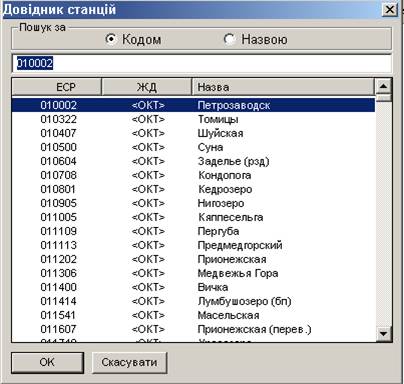
Мал. 5.2. – Довідник станцій
У верхній частині вікна розташована група «Пошук за», що визначає критерій пошуку необхідної станції. Для пошуку станцій за її кодом або назвою достатньо вказати критерій пошуку та в текстовому полі ввести код або назву станції. Критерій пошуку буде також автоматично визначено, якщо в текстовому полі одразу ввести дані. Якщо ввести числові значення, то критерій буде встановлено за «Кодом», в протилежному випадку – за «Назвою».
Довідник станцій містить наступну інформацію:
- ЕСР - ЕСР код станції;
- ЖД - абревіатура дороги станції;
- Назва – назва станції.
Довідник станцій містить лише станції країн СНД та Балтії.
5.2. Вантажі ГНВ
Для перегляду довідника вантажів по номенклатурі ГНВ необхідно вибрати пункт меню «Довідники – Вантажі ГНВ». Після вибору пункту меню буде відкрито довідник вантажів по номенклатурі ГНВ (Мал. 5.3).

Мал. 5.3. – Довідник вантажів ГНВ
У верхній частині вікна розташована група «Пошук за», що визначає критерій пошуку необхідної позиції (вантажу). Для пошуку вантажу за його кодом або назвою достатньо вказати критерій пошуку та в текстовому полі ввести код або назву вантажу. Критерій пошуку буде також автоматично визначено, якщо в текстовому полі одразу ввести дані. Якщо ввести числові значення, то критерій буде встановлено за «Кодом», в протилежному випадку – за «Назвою».
Довідник вантажів ГНВ містить наступну інформацію:
- Код – 8-ми значний код вантажу по номенклатурі ГНВ;
- Назва – назва вантажу (позиції).
5.3. Вантажі ЕТСНВ
Для перегляду довідника вантажів по номенклатурі ЄТСНВ необхідно вибрати пункт меню «Довідники – Вантажі ЄТСНВ». Після вибору пункту меню буде відкрито довідник вантажів по номенклатурі ЄТСНВ (Мал. 5.4).

Мал. 5.4. – Довідник вантажів ЕТСНВ
У верхній частині вікна розташована група «Пошук за», що визначає критерій пошуку необхідної позиції (вантажу). Для пошуку вантажу за його кодом або назвою достатньо вказати критерій пошуку та в текстовому полі ввести код або назву вантажу. Критерій пошуку буде також автоматично визначено, якщо в текстовому полі одразу ввести дані. Якщо ввести числові значення, то критерій буде встановлено за «Кодом», в протилежному випадку – за «Назвою».
Довідник вантажів ЄТСНВ містить наступну інформацію:
- Код – 6-ми значний код вантажу по номенклатурі ЄТСНВ;
- Мін. вага – мінімальна вага вантажу, за якою буде виконуватися розрахунок;
- Клас – клас вантажу;
- Назва – назва вантажу (позиції).
5.4. Організації
Довідник організацій використовується для автоматизації та прискорення процесу введення інформації про вантажовідправників, одержувачів та платників. Щоб відкрити довідник установ необхідно вибрати пункт меню «Довідники – Установи». Після вибору пункту меню буде відкрито довідник організацій (Мал. 5.5).
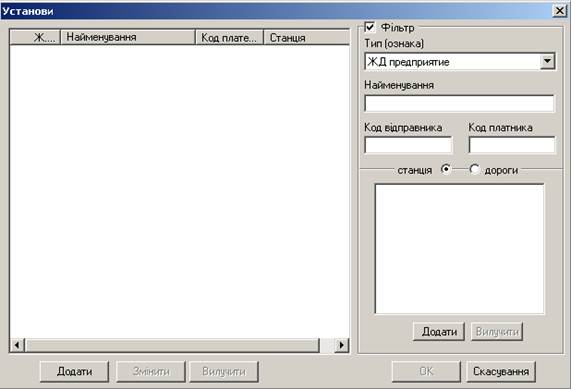
Мал. 5.5. – Довідник організацій
Довідник організацій містить наступну інформацію:
- Ж/Д код –4-х значний залізничний код організації;
- Найменування – найменування організації;
- Код платника – код платника, що прив’язаний до даної організації;
- Станція – код та найменування станції, з якою організація уклала договір на перевезення вантажів та з якої виконує завантаження/вивантаження.
Для того, щоб додати нову організацію до довідника, необхідно натиснути кнопку «Додати», розташована в нижній частині таблиці даних. Після цього на екрані з’явиться діалог для введення інформації по новій організації (Мал. 5.6).
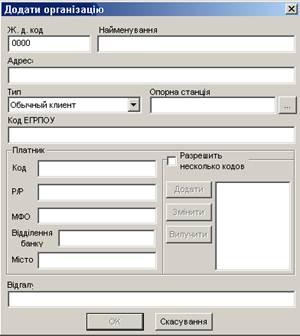
Мал. 5.6. – Діалог створення організації
Для введення даних по організації необхідно в діалозі ввести наступні дані:
- Ж/Д код –4-х значний залізничний код організації;
- Найменування – найменування організації;
- Адреса – вказується юридична або фізична адреса організації;
- Тип – вказується тип організації: «Обычный клиент» або «ЖД предприятие»;
- Опорна станція – код та найменування станції, з якою організація уклала договір на перевезення вантажів та з якої планує виконувати вантажні операції.
- Код ЕГРПОУ – вказується код ЕГРПОУ організації;
- Група «Платник»: вказується 7-ми значний код платника, розрахунковий рахунок у банку, МФО банку, відділення банку, місто;
- Відгалуження – вказується номер або найменування відгалуження для даної організації;
- Опцію «Разрешить несколько кодов» слід використовувати лише в тому випадку, якщо дана організація має декілька кодів платників.
Після введення всіх даних необхідно натиснути кнопку «Ок», після цього буде проведено логічний контроль введеної інформації. У випадку наявності в довіднику організації, з щойно введеним ЖД кодом та опорною станцією, буде видано повідомлення про помилку.
Для зміни інформації про організацію необхідно виділити відповідний запис в таблиці та натиснути кнопку «Змінити», що розташована в нижній частині таблиці даних. Після цього буде відкрито діалог, що повністю відображає інформацію про організацію. Необхідно скорегувати необхідну інформацію та натиснути кнопку «Ок» або відмовитися від внесених змін натиском кнопки «Скасувати».
Для видалення організації із довідника необхідно виділити відповідний запис в таблиці та натиснути кнопку «Вилучити», що розташована в нижній частині таблиці даних. Перед видаленням організації буде показано діалог для підтвердження виконання операції.
5.5. Оновлення НДІ
Для оновлення нормативно довідкової інформації необхідно активізувати процес оновлення НДІ, для цього необхідно вибрати пункт меню «Довідники – Оновити НДІ»
 2015-04-20
2015-04-20 1038
1038








